Utilisation d'ADDM Spotlight
Pour accéder à ADDM Spotlight et l'afficher, cliquez sur le menu Oracle Cloud. Sélectionnez Observation et gestion, puis, sous Analyses des opérations, cliquez sur ADDM Spotlight.
Ecran ADDM Spotlight
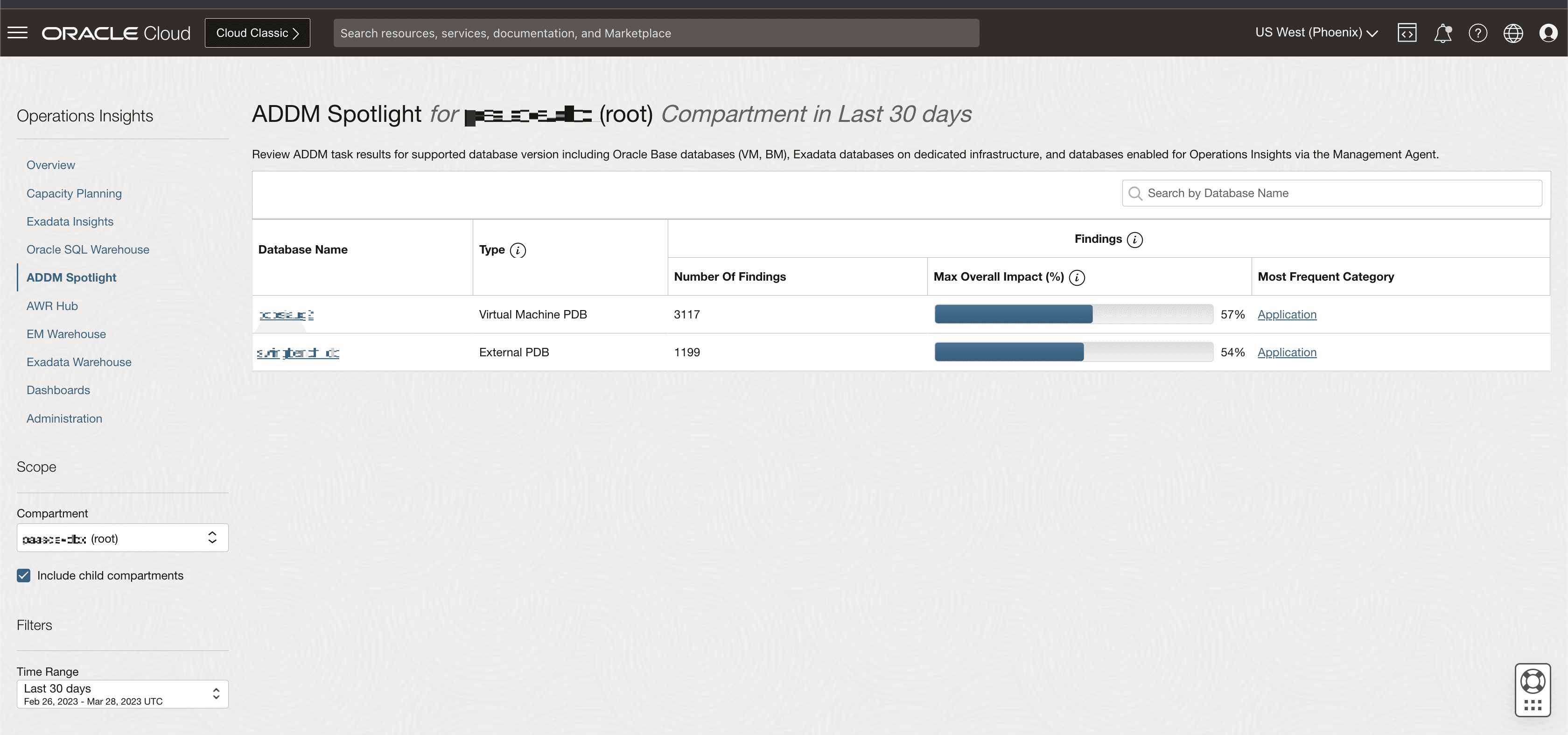
Seules les bases de données avec résultats ADDM Spotlight activées pour Ops Insights seront répertoriées. Si les bases de données ne sont pas activées ou n'ont aucun résultat, elles ne seront pas répertoriées.
- Nom de base de données
- Type
- Nombre de résultats de la recherche
- Incidence globale maximale (%)
- Catégorie la plus fréquente
- Portée : permet de sélectionner le compartiment à visualiser. La sélection d'un compartiment affiche toutes les bases de données associées à ce compartiment. Vous pouvez également afficher tous les compartiments enfant en cochant la case Inclure les compartiments enfant.
- Les filtres vous permettent d'affiner davantage la période. Par défaut, il est défini sur 7 derniers jours, mais peut être défini sur Dernier jour, 30 derniers jours, 90 derniers jours, 6 derniers mois ou une période personnalisée définie par l'utilisateur.
Vérifier les résultats ADDM pour une base de données spécifique
Pour consulter les résultats et les recommandations d'une base de données spécifique, sélectionnez d'abord le compartiment à visualiser, puis cliquez sur le nom de base de données de la base de données à vérifier. Cela va charger un nouvel écran avec des informations pour la base de données choisie uniquement. Trois onglets d'information s'affichent : Résultats, Recommandations et Paramètres de base de données. Dans une révision standard des résultats de ADDM Spotlight, vous allez commencer à l'onglet Résultats, vérifier les informations présentées, puis passer à l'onglet Recommandations et enfin à l'onglet Paramètres de base de données. Cela vous permet d'observer les résultats et de voir l'impact des problèmes détectés sur votre base de données, avant de passer aux recommandations pour voir dans quelle mesure une amélioration peut être obtenue en mettant en œuvre les recommandations suggérées. Enfin, les paramètres de base de données vous permettent d'analyser les paramètres qui ont été modifiés historiquement à partir de votre configuration de base de données et qui peuvent avoir un impact sur les performances.- Résultats : les données de cet onglet sont présentées dans deux formats sous Récapitulatif. Représentation graphique des séries chronologiques et représentation tabulaire des données. A l'aide de la barre Catégorie, vous pouvez effectuer une recherche par configuration, CPU, interne de base de données, E/S, réseau ou autre ; ces recherches peuvent être effectuées avec une ou plusieurs catégories. Le récapitulatif de chronologie que vous visualisez est commun aux onglets Résultats et Recommandations. Vous pouvez ainsi visualiser et comparer efficacement les résultats trouvés par le moniteur ADDM et les recommandations du moniteur ADDM pour les corriger.
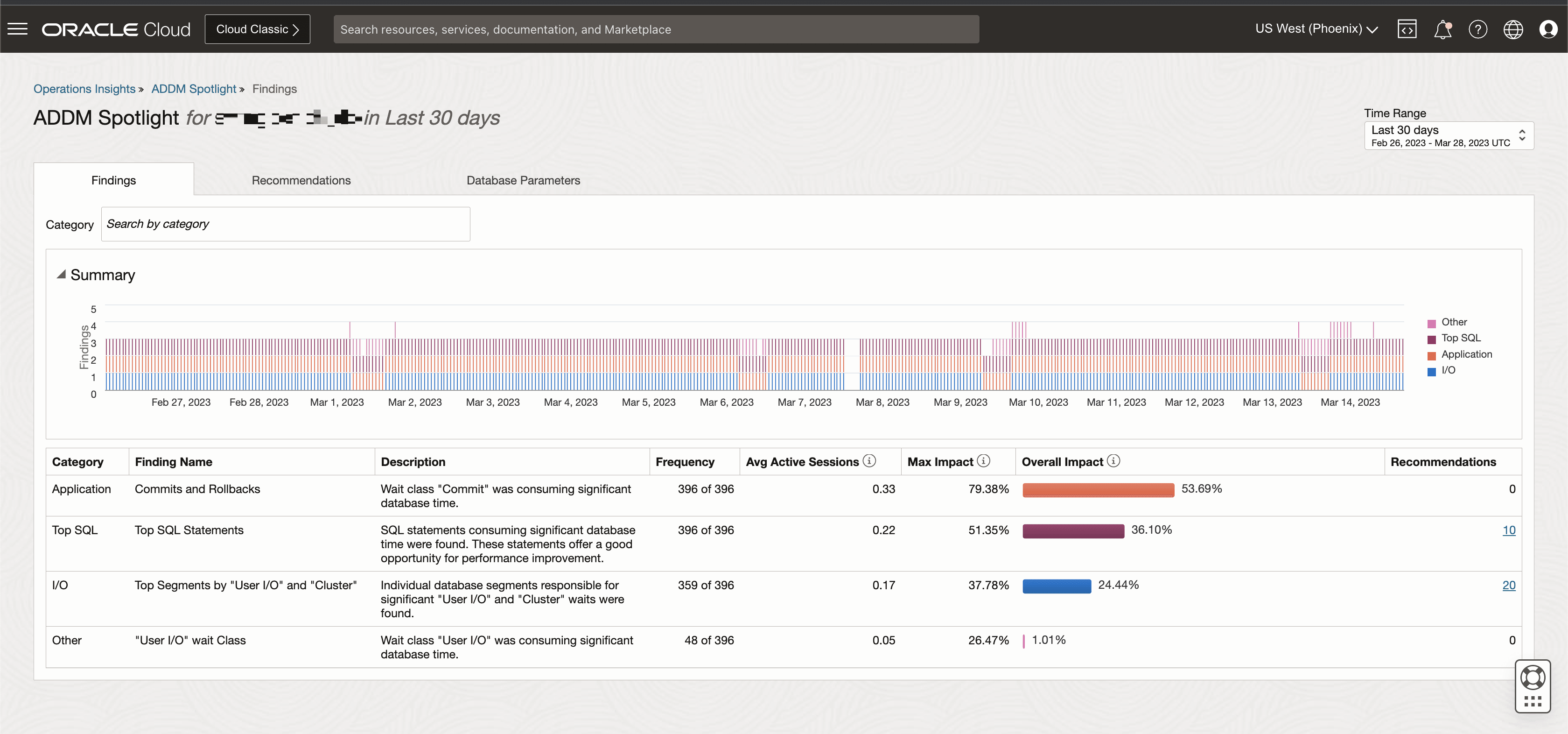
Dans le résumé graphique de l'heure, le nombre de résultats est représenté par jour et la couleur est codée par type de catégorie (Application, CPU, Autre, etc.). En ajustant la période dans l'angle supérieur droit, vous pouvez afficher le graphique de données sur une période spécifique.
Dans la table de données, vous pouvez visualiser les résultats exacts observés pour cette base de données. Les informations sont présentées par catégorie, nom de la recherche, description, fréquence, nombre moyen de sessions actives, impact maximal, impact global et recommandations (cliquez sur Recommandations pour accéder à son onglet).Conseil :
La fréquence représente le nombre de fois où le résultat s'est présenté par tâche sur la période spécifiée.L'impact représente l'impact global de l'amélioration qui peut être obtenu en mettant en œuvre la recommandation.
ADDM Spotlight dans Ops Insights vous permet d'ajouter des événements aux graphiques ADDM Spotlight pour mettre en corrélation les événements de modification de paramètre de configuration avec la synchronisation des résultats ADDM, afin de voir la coche Détails de l'événement Inclure les annotations d'événement.
- Recommandations : dans ce tableau, des recommandations spécifiques sont suggérées afin de remédier aux résultats problématiques. Filtrez les informations pertinentes en sélectionnant la catégorie à afficher : Configuration de base de données, Objet de schéma ou Réglage SQL. Le récapitulatif de chronologie que vous visualisez est commun aux onglets Résultats et Recommandations. Vous pouvez ainsi visualiser et comparer efficacement les résultats trouvés par le moniteur ADDM et les recommandations du moniteur ADDM pour les corriger.
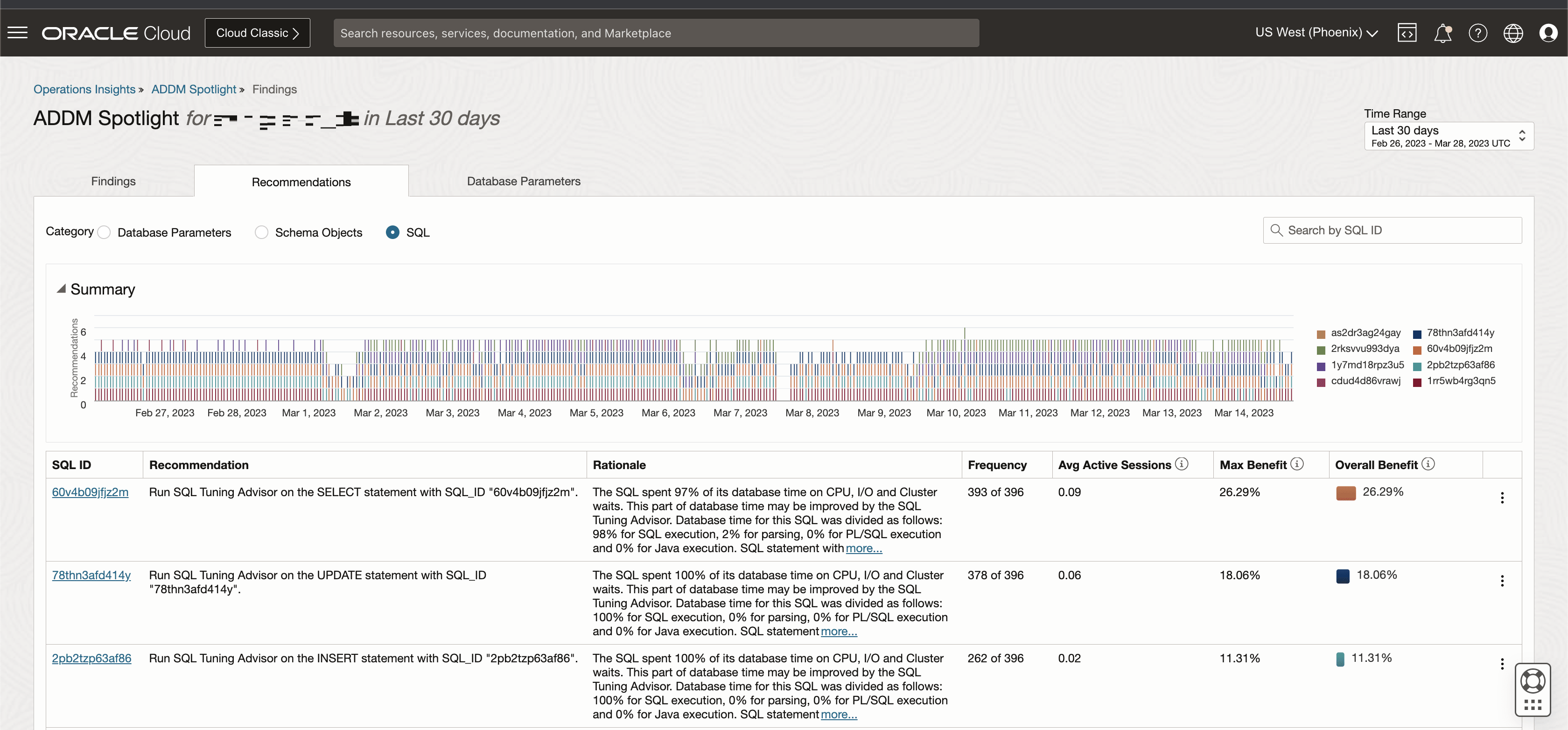
Le graphique Récapitulatif présente le nombre de recommandations par période sélectionnée, qui peuvent être ajustées selon vos préférences.
Les informations sur le tableau sont présentées par type, recommandation, justification, fréquence, nombre moyen de sessions actives et bénéfice estimé.ADDM Spotlight dans Ops Insights vous permet d'ajouter des événements aux graphiques ADDM Spotlight pour mettre en corrélation les événements de modification de paramètre de configuration avec le timing des recommandations ADDM, afin d'afficher la coche Détails de l'événement Inclure les annotations d'événement.
Dans l'onglet Recommandations, vous pouvez accéder à SQL Tuning Advisor, sélectionner la base de données sur laquelle exécuter SQL Tuning Advisor, cliquer sur le menu Action à droite, puis sur Exécuter SQL Tuning Advisor. La page SQL Tuning Advisor s'ouvre.Remarque
Si les fonctionnalités de gestion de base de données ne sont pas activées pour la base de données sélectionnée, vous serez redirigé vers l'assistant d'interface utilisateur de gestion de base de données pour activer les fonctionnalités. - Paramètres de base de données : dans cet onglet, vous pouvez visualiser les paramètres avec des valeurs à impact élevé, non par défaut, des modifications ou des recommandations. Une fois la valeur Paramètre sélectionnée, la table ci-dessous est renseignée avec les paramètres appropriés.
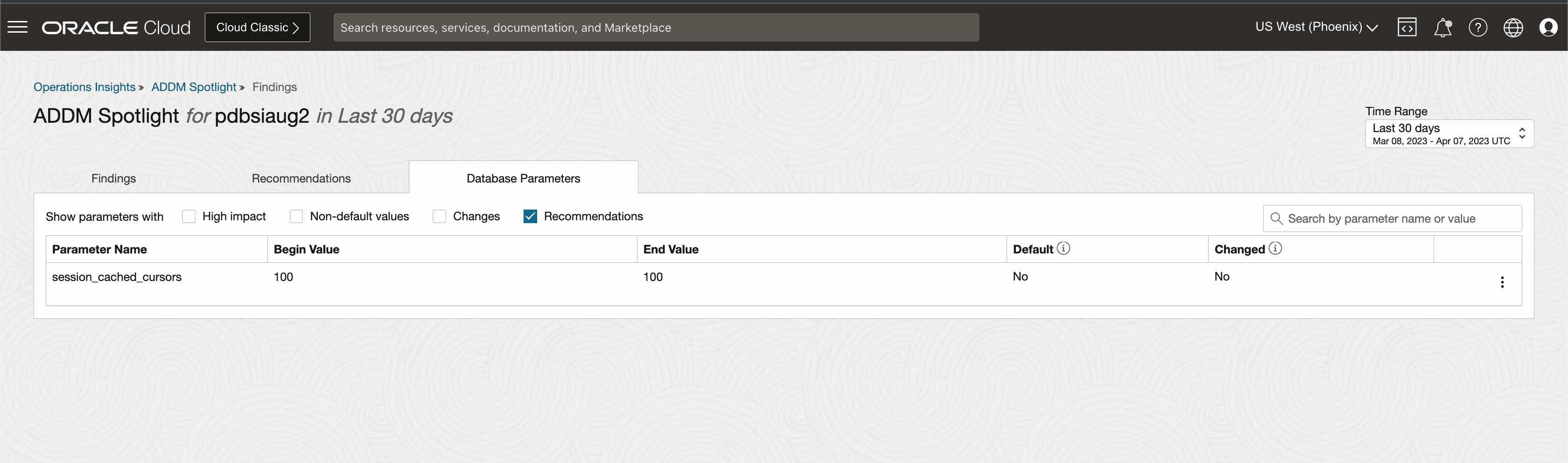 Dans l'onglet Paramètres de base de données, vous pouvez modifier les paramètres de base de données directement, sélectionner la base de données dont vous souhaitez modifier les paramètres, cliquer sur le menu Action à droite, puis sur Modifier les paramètres de base de données. La page Paramètres de base de données s'ouvre. Sur cette page, cliquez sur Modifier les paramètres pour commencer à modifier les paramètres de base de données.Remarque
Dans l'onglet Paramètres de base de données, vous pouvez modifier les paramètres de base de données directement, sélectionner la base de données dont vous souhaitez modifier les paramètres, cliquer sur le menu Action à droite, puis sur Modifier les paramètres de base de données. La page Paramètres de base de données s'ouvre. Sur cette page, cliquez sur Modifier les paramètres pour commencer à modifier les paramètres de base de données.Remarque
Si les fonctionnalités de gestion de base de données ne sont pas activées pour la base de données sélectionnée, vous serez redirigé vers l'assistant d'interface utilisateur de gestion de base de données pour activer les fonctionnalités.
Résoudre les problèmes liés aux données ADDM manquantes
Si des données sont manquantes dans ADDM Spotlight, reportez-vous à la note MOS suivante : OCI Ops Insight : comment résoudre les problèmes liés à ADDM Spotlight 3039502.1.